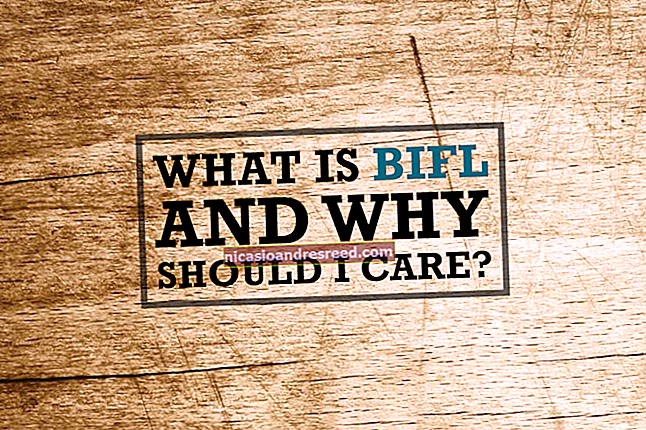উইন্ডোজ 10 এ কীভাবে নাইট লাইট সক্ষম করবেন

উইন্ডোজ 10 এর ক্রিয়েটর আপডেটে নাইট লাইট অন্তর্ভুক্ত রয়েছে, একটি "ব্লু লাইট ফিল্টার" যা আপনাকে আরও ভাল ঘুমাতে এবং আইস্ট্রেইন হ্রাস করতে আপনার ডিসপ্লে রাতে গরম রঙ ব্যবহার করে colors এটি ঠিক আইফোন এবং ম্যাকের নাইট শিফট, অ্যান্ড্রয়েডে নাইট মোড, অ্যামাজনের ফায়ার ট্যাবলেটগুলিতে ব্লু শেড এবং এফ.লাক্স অ্যাপ্লিকেশন যা এটি শুরু করেছিল like
সম্পর্কিত:উইন্ডোজ 10 এর ক্রিয়েটর আপডেটে নতুন কী
স্ক্রিনগুলি উজ্জ্বল নীল আলোকে নির্গত করে যা দেখতে অনেকটা সূর্যের মতো লাগে, রাতে আপনার শরীরের অভ্যন্তরীণ ঘড়িটি ফেলে দেয় এবং মেলাটোনিনের নিঃসরণ রোধ করে, যার ফলে আপনি ঘুমিয়ে পড়েন। নাইট লাইট রাতে আপনার পর্দা ব্যবহারকে ম্লান, উষ্ণতর রঙ দেয়, আপনাকে ঘুমাতে সহায়তা করে। এটি সেই তত্ত্ব যা কিছু অধ্যয়ন সমর্থন করেছে, যদিও এই বিষয়ে আরও গবেষণা অবশ্যই সহায়ক হবে। আরও ভাল ঘুম ছাড়াও, অনেক লোক আরও জানায় যে নরম রঙগুলি dark বিশেষত অন্ধকার ঘরে using তাদের চোখের উপর ব্যবহার করা আরও সহজ।
নাইট লাইট সক্ষম করুন
সম্পর্কিত:কৃত্রিম আলো আপনার ঘুম ভাঙছে, এবং এটি সম্পর্কে কিছু করার সময় এসেছে
আপনার উইন্ডোজ 10 পিসি ক্রিয়েটর আপডেটে আপগ্রেড করা থাকলে সেটিংস> সিস্টেম> ডিসপ্লেতে আপনি এই বিকল্পটি দেখতে পাবেন। এটি সক্ষম করতে এখানে "নাইট লাইট" বৈশিষ্ট্যটি "চালু করুন" বা এটিকে অক্ষম করতে "অফ" এ সেট করুন।
আপনি যদি দিনের বেলা এই বৈশিষ্ট্যটি সক্ষম করেন, নাইট লাইট অবিলম্বে কার্যকর হবে না। পরিবর্তে, আপনি দেখতে পাবেন যে আপনার বর্তমান অবস্থানে যে কোনও সময় সূর্যাস্ত দেখা দেয় এটি "অবধি" থাকে। সূর্যাস্তে — সেই সময়টি এই উইন্ডোতে প্রদর্শিত — উইন্ডোজ স্বয়ংক্রিয়ভাবে নাইট লাইট ফিল্টার সক্ষম করে। উইন্ডোজ স্বয়ংক্রিয়ভাবে এটি সূর্যোদয়ের সময়েও অক্ষম করে।

নাইট লাইট কনফিগার করুন
সম্পর্কিত:উইন্ডোজ 10 এর ক্রিয়েটর আপডেটে নতুন কী
নাইট লাইট দিয়ে শুরু করার জন্য আপনাকে যা করতে হবে তা সক্রিয় করার সময় আপনি টগলের নীচে "নাইট লাইট সেটিংস" লিঙ্কটি ক্লিক করে এটিকে আরও কনফিগার করতে পারেন।
রাত্রে হালকা বৈশিষ্ট্যটি তাত্ক্ষণিকভাবে সক্ষম বা অক্ষম করতে "এখনই চালু করুন" বা "এখনই অফ করুন" বোতামটি ক্লিক করুন, দিনের যে সময়ই হোক না কেন। আপনি এই বাটনটি সূর্যাস্তের অপেক্ষায় না থেকে নাইট লাইট মোডের মতো দেখতে ঠিক দেখতে দেখতে ব্যবহার করতে পারেন।
আপনার পর্দার রঙগুলি শীতল বা উষ্ণতর দেখতে আপনার পছন্দ করতে "রাতে রঙের তাপমাত্রা" স্লাইডার সামঞ্জস্য করুন। আপনি স্লাইডারটিকে টেনে আনার সাথে সাথে আপনার স্ক্রিনের রঙগুলি দেখতে পাবেন, যাতে আপনি বিভিন্ন রঙের চেহারা কেমন তা অবিলম্বে দেখতে পারেন।
যে কোনও রঙের তাপমাত্রা আপনার পক্ষে সবচেয়ে আরামদায়ক Choose তবে, সচেতন থাকুন যে স্লাইডারের ডান পাশে রঙের তাপমাত্রা বেছে নেওয়ার ফলে উইন্ডোজ 10 নাইট লাইটের কার্যকারিতা হ্রাস করে, খুব বেশি নীল আলো ফিল্টার করতে পারে না।

আপনি সক্ষম করার পরে উইন্ডোজ স্বয়ংক্রিয়ভাবে নাইট লাইটের জন্য একটি সময়সূচী সেট আপ করে। উইন্ডোজ সূর্যাস্ত থেকে সূর্যোদয় পর্যন্ত নাইট লাইটকে সক্রিয় করে এবং আপনার ভৌগলিক অবস্থানের মধ্যে সূর্যের গতিবিধির সাথে তাল মিলিয়ে এটি স্বয়ংক্রিয়ভাবে এই সময়গুলিকে সামঞ্জস্য করে।
আপনি যদি পছন্দ করেন তবে তার পরিবর্তে আপনি নাইট লাইটের সময়গুলি নিজেই শিডিউল করতে পারেন। সম্ভবত আপনি সূর্যাস্তের পূর্ব পর্যন্ত আপনার পিসিতে কাজ করেন এবং রাতের পরে অবধি রঙ পরিবর্তন করতে চান না। "শিডিউল নাইট লাইট" টগল চালু করুন এবং তারপরে "সেট ঘন্টা" বিকল্পটি নির্বাচন করুন যাতে আপনি দিনের নাইট লাইটের সময়গুলি চালু এবং বন্ধ করা উচিত।

যেহেতু এই বৈশিষ্ট্যটি আপনার ডিসপ্লেতে রঙগুলি কীভাবে প্রদর্শিত হয় পরিবর্তিত হয়, আপনি যদি রাতে ছবি বা ভিডিওগুলির সাথে কোনও ধরণের বর্ণ-সংবেদনশীল কাজ করে থাকেন তবে আপনি এটি সক্ষম করতে চাইবেন না। উদাহরণস্বরূপ, আপনি যখন কেবল ওয়েব ব্রাউজ করছেন তখন আপনার পর্দাটি কিছুটা আলাদা দেখায় তা বিবেচ্য নয়।
সম্পর্কিত:উইন্ডোজ 10 অ্যাকশন সেন্টারটি কীভাবে ব্যবহার এবং কাস্টমাইজ করা যায়
উইন্ডোজ অ্যাকশন সেন্টারের জন্য একটি নাইট লাইট দ্রুত অ্যাকশন বোতামও সরবরাহ করে, যাতে আপনি সেটিংসে ডুব না দিয়ে নাইট লাইট চালু বা বন্ধ করতে পারেন। আপনি যদি দ্রুত পদক্ষেপের বোতামগুলির শীর্ষ সারিতে এটি দেখতে না পান তবে কেবল "প্রসারিত করুন" এ ক্লিক করুন। এবং আপনি যদি নিজের বোতামটি কোনও নতুন স্থানে সরিয়ে নিতে চান - বা অন্য পরিবর্তন করতে চান - আমরা আপনার দ্রুত অ্যাকশন বোতামটি কাস্টমাইজ করার জন্য একটি গাইড পেয়েছি।

সুতরাং এটি আপনার ঘুমকে সহায়তা করে কিনা বা না, আপনার নাইট লাইট একবার চেষ্টা করা উচিত। এটি অবশ্যই অন্ধকার ঘরে একটি উজ্জ্বল, সাদা ব্রাউজার উইন্ডোতে ঘুরে বেড়ায়।